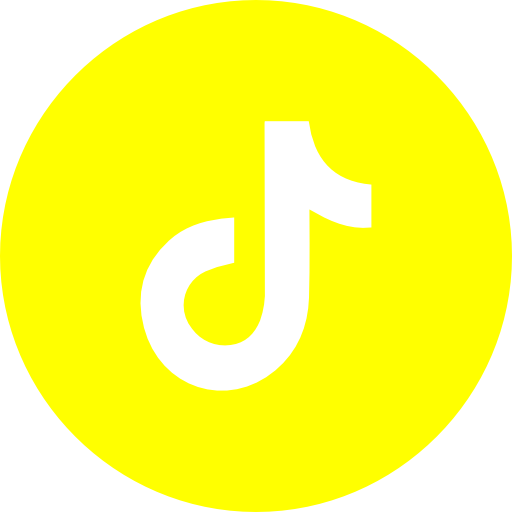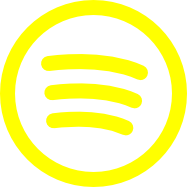Als beheerder van het stemsysteem Helios log je in via https://stemmen.bij1.org/auth/. Dan kom je terecht in een overzicht van stemmingen waaruit je een bestaande kan kiezen of een nieuwe kan aanmaken. Een stemming bestaat uit vragen met antwoorden waar op een bepaald moment over gestemd wordt, meestal hebben de vragen hetzelfde onderwerp. Tijdens een vergadering kunnen meerdere stemming plaatsvinden. De onderstaande handleiding beschrijft in volgorde wat er moet gebeuren voor het beheer van stemmingen.
Stemming aanmaken
Meestal zijn stemmingen aangemaakt en vragen ingevoerd voordat de vergadering begint. In dat geval is de eerste stap het toevoegen van trustees. Anders moet je de stemming eerst aanmaken.
- klik op “create election”
- kies voor “Short name” een korte naam zoals aangegeven
- kies voor “Name” een duidelijke en volledige naam
- vink “Use voter aliases” aan vanwege privacy
- vink “Private?” aan zodat alleen stemgerechtigden kunnen stemmen
- vul “stemmen@bij1.org” in bij “Help Email Address”
- stel geen tijden in en klik op “Next”
Maak in de naam ook duidelijk bij welke vergadering de stemming hoort, omdat het systeem voor meerdere vergaderingen gebruikt wordt.
Vragen invoeren
Vanuit het overzicht van een stemming kom je bij de vragen door op “questions” te klikken.
- vul de vraag in bij “Question”
- vul de antwoorden in bij een genummerd “Answer”, plus een extra optie ‘Blanco’
- kies bovenaan eventueel een ander minimaal of maximaal aantal keuzes
- klik op “add question”
- herhaal voorgaande stappen voor het invoeren van meer vragen
- klik op “back to election” wanneer alle vragen zijn ingevoerd
- controleer de werking van het stembiljet via “Audit Info” en dan “preview booth”
Stel het minimum en maximum aantal antwoorden standaard in op 1 als we verwachten dat mensen 1 antwoord kiezen. Men kan dan blanco stemmen via de expliciet toegevoegde ‘Blanco’ optie.
Deze stappen per vraag kun je automatiseren via een JavaScript snippet als:
Array.from(document.getElementsByTagName('select')).forEach((x) => { if (x.name == 'min') { x.value = 1; }; });
Array.from(document.getElementsByTagName('input')).filter((x) => x.name == 'question').map((x) => x.value = 'VRAAG');
document.getElementsByClassName('answer')[0].value = 'Voor';
document.getElementsByClassName('answer')[1].value = 'Tegen';
document.getElementsByClassName('answer')[2].value = 'Blanco';
var submits = Array.from(document.getElementsByTagName('input')).filter((x) => x.type == 'submit');
submits[submits.length-1].click();
Trustees toevoegen
Trustees zijn nodig voor de versleuteling van stemmen en het berekenen van de uitslag. Zie Handleiding trustees voor details over wat trustees precies doen. Vanuit het overzicht van een stemming kom je bij de trustees door op “trustees” te klikken.
- klik op “x” naast “Helios” om de standaard trustee te verwijderen
- klik op “add a trustee”
- vul de naam in bij “Name”
- vul het e-mailadres in bij “Email”
- klik op “Add trustee”
- herhaal voorgaande stappen om meer trustees toe te voegen
- controleer de e-mailadressen en klik op “send login” voor iedere trustee
Wanneer een trustee de sleutel heeft ingevoerd maar er voor de opening van de stemming achterkomt dat die niet goed is opgeslagen, kan deze trustee worden verwijderd en opnieuw toegevoegd met de bovenstaande stappen. Dit kan niet meer nadat de stemming is geopend.
Stemgerechtigden inladen
Moderators van de vergadering hebben toegang tot een lijst van aanwezige stemgerechtigden via Ingang. Deze genereert regels als password,1,name@example.com,Voornaam Achternaam. De stemgerechtigden worden bij het openen van de stemming als volgt ingevoerd.
- klik op “voters & ballots” en dan “bulk upload voters”
- exporteer de aanwezige stemgerechtigden via de bovenstaande link
- kies het bestand dat hoort bij de zojuist gemaakte export
- klik op “go” en controleer of de gegevens horen bij deze vergadering
- klik op “Yes, let’s go”
- vernieuw de pagina en klik op “back to election” wanneer het bestand is verwerkt
Let bij het eventueel importeren van andere bestanden op dat dezelfde persoon niet tweemaal voorkomt met een verschillend unique_id, want dat zou resulteren in meerdere stembiljetten voor die persoon.
Stemming openen
De stemming kan pas geopend worden wanneer alle trustees een sleutel hebben ingevoerd. Bij voorkeur hebben ze hun sleutel ook kunnen controleren om een onbruikbare stemming te voorkomen. Na het openen van de stemming kunnen de vragen en sleutels niet meer aangepast worden. De stemming wordt als volgt geopend op een moment dat duidelijk wordt in de vergadering.
- klik op “freeze ballot and open election”
- controleer of dit de juiste stemming is
- klik op “Freeze the ballot” om de stemming te openen
- klik op “voters & ballots” en dan “email voters”
- controleer of de template “Time to Vote” is geselecteerd
- vul een kort begeleidend bericht in bij “Body”
- kies “all voters” bij “Send To”
- klik op “Send” om de berichten te versturen
Stemming afronden
Na het sluiten van de stemming is het niet meer mogelijk stemmen uit te brengen. Via de pagina “voters & ballots” kan de beheerder bijhouden hoe veel stemmen er zijn uitgebracht, dit kan in de vergadering gecommuniceerd worden. Na een bepaalde tijd of bij een bepaald aantal uitgebrachte stemmen wordt in de vergadering duidelijk dat de stemming als volgt kan worden afgerond.
- klik op “back to election” indien nodig
- klik op “compute encrypted tally” om de stemming te sluiten
- wacht tot alle trustees hun deel van de uitslag hebben ontsleuteld
- klik op “compute result” en dan “compute the tally!”
- maak de uitslag eventueel bekend in de vergadering of laat een trustee dit doen
- klik op “release result” en dan “release result!” om de uitslag naar deelnemers te sturen
Wanneer het een trustee, om welke reden dan ook, niet lukt om hun deel van uitslag te ontsleutelen, dan kan de uitslag helaas niet berekend worden. In dat geval moet de stemming opnieuw gedaan worden, eventueel zonder of met minder trustees. Een nieuwe stemming met dezelfde vragen kan aangemaakt worden door “copy” te gebruiken bij een bestaande stemming.